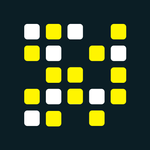
ฟรี TANs
advertisement
| ชื่อ | comdirect photoTAN App |
|---|---|
| เวอร์ชัน | 9.7.2 |
| ปรับปรุง | 07 เม.ย. 2025 |
| ขนาด | 31 MB |
| ประเภท | การเงิน |
| การติดตั้ง | 1M+ |
| นักพัฒนาซอฟต์แวร์ | comdirect – eine Marke der Commerzbank AG |
| Android OS | Android 8.0+ |
| Google Play ID | com.comdirect.phototan |
comdirect photoTAN App · คำอธิบาย
ด้วยแอป photoTAN ฟรี คุณสามารถอนุมัติธุรกรรมธนาคารออนไลน์ได้อย่างปลอดภัยและรวดเร็ว
นี่คือวิธีการทำงานของกระบวนการ photoTAN ผ่านคอมพิวเตอร์:
คุณทำธุรกรรมบนอุปกรณ์อื่น เช่น. ข. พีซี
ธุรกรรมของคุณจะถูกโอนไปยังแอป comdirect photoTAN โดยอัตโนมัติ และการแจ้งเตือนจะปรากฏบนสมาร์ทโฟนของคุณ เมื่อคุณแตะที่ข้อความ แอป photoTAN จะเปิดขึ้น ตรวจสอบธุรกรรมและปล่อย TAN โดยเลื่อนลูกศรจากซ้ายไปขวา
ฟังก์ชั่นการสแกนตามปกติของแอพ comdirect photoTAN ยังคงอยู่ แนะนำให้ใช้วิธีนี้ เช่น หากสมาร์ทโฟนของคุณไม่ได้เชื่อมต่อกับอินเทอร์เน็ต ในการดำเนินการนี้ ให้เลือกขั้นตอน photoTAN “photoTAN graphic” บนคอมพิวเตอร์ของคุณ จากนั้นเปิดฟังก์ชันสแกนที่ด้านล่างซ้ายของแอป comdirect photoTAN บนสมาร์ทโฟนของคุณ
นี่คือวิธีการทำงานของกระบวนการ App2App:
คุณทำธุรกรรมในแอป comdirect อื่น แอป photoTAN จะเปิดขึ้นโดยอัตโนมัติในระหว่างกระบวนการอนุมัติธุรกรรมของคุณ ยืนยันคำสั่งซื้อของคุณโดยเลื่อนลูกศรจากซ้ายไปขวา
แอพ comdirect ต่อไปนี้รองรับกระบวนการ App2App:
- แอพคอมไดเร็ก
- แอพซื้อขาย comdirect
-comdirect ยัง
วิธีเปิดใช้งานแอป photoTAN ก่อนใช้งานครั้งแรก:
เข้าสู่ระบบพื้นที่ส่วนบุคคล comdirect ด้วยหมายเลขการเข้าถึงและ PIN ของคุณ แล้วทำตามคำแนะนำ “เปิดใช้งาน photoTAN” จนกระทั่งกราฟิกการเปิดใช้งานปรากฏขึ้น ดาวน์โหลดแอป comdirect photoTAN ลงในสมาร์ทโฟนของคุณและปฏิบัติตามคำแนะนำในแอป เมื่อเปิดใช้งานแอปแล้ว คุณสามารถใช้สองวิธีที่กล่าวข้างต้นได้
คำถามที่พบบ่อย “แอปใช้สิทธิ์อะไรบ้าง”
จำเป็นต้องมีการอนุญาต "กล้อง" ในขั้นตอนมาตรฐานสำหรับการสแกนกราฟิก photoTAN
คำถามที่พบบ่อย “แอปใช้งานได้กับบัญชี comdirect หลายบัญชีหรือไม่”
คุณสามารถเชื่อมต่อแอปกับบัญชีได้สูงสุด 8 บัญชี คุณต้องมีจดหมายเปิดใช้งานแยกต่างหากสำหรับแต่ละบัญชี
ข้อมูลเพิ่มเติมเกี่ยวกับ photoTAN สามารถดูได้ที่ www.comdirect.de/photoTAN
หากคุณมีคำถามหรือข้อเสนอแนะเกี่ยวกับ photoTAN เรายินดีที่จะช่วยเหลือคุณตลอดเวลา:
ทางอีเมลไปที่ info@comdirect.de
หรือทางโทรศัพท์:
ลูกค้า: + 49 (0) 41 06 - 708 25 00
ผู้สนใจ: + 49 (0) 41 06 - 708 25 38
นี่คือวิธีการทำงานของกระบวนการ photoTAN ผ่านคอมพิวเตอร์:
คุณทำธุรกรรมบนอุปกรณ์อื่น เช่น. ข. พีซี
ธุรกรรมของคุณจะถูกโอนไปยังแอป comdirect photoTAN โดยอัตโนมัติ และการแจ้งเตือนจะปรากฏบนสมาร์ทโฟนของคุณ เมื่อคุณแตะที่ข้อความ แอป photoTAN จะเปิดขึ้น ตรวจสอบธุรกรรมและปล่อย TAN โดยเลื่อนลูกศรจากซ้ายไปขวา
ฟังก์ชั่นการสแกนตามปกติของแอพ comdirect photoTAN ยังคงอยู่ แนะนำให้ใช้วิธีนี้ เช่น หากสมาร์ทโฟนของคุณไม่ได้เชื่อมต่อกับอินเทอร์เน็ต ในการดำเนินการนี้ ให้เลือกขั้นตอน photoTAN “photoTAN graphic” บนคอมพิวเตอร์ของคุณ จากนั้นเปิดฟังก์ชันสแกนที่ด้านล่างซ้ายของแอป comdirect photoTAN บนสมาร์ทโฟนของคุณ
นี่คือวิธีการทำงานของกระบวนการ App2App:
คุณทำธุรกรรมในแอป comdirect อื่น แอป photoTAN จะเปิดขึ้นโดยอัตโนมัติในระหว่างกระบวนการอนุมัติธุรกรรมของคุณ ยืนยันคำสั่งซื้อของคุณโดยเลื่อนลูกศรจากซ้ายไปขวา
แอพ comdirect ต่อไปนี้รองรับกระบวนการ App2App:
- แอพคอมไดเร็ก
- แอพซื้อขาย comdirect
-comdirect ยัง
วิธีเปิดใช้งานแอป photoTAN ก่อนใช้งานครั้งแรก:
เข้าสู่ระบบพื้นที่ส่วนบุคคล comdirect ด้วยหมายเลขการเข้าถึงและ PIN ของคุณ แล้วทำตามคำแนะนำ “เปิดใช้งาน photoTAN” จนกระทั่งกราฟิกการเปิดใช้งานปรากฏขึ้น ดาวน์โหลดแอป comdirect photoTAN ลงในสมาร์ทโฟนของคุณและปฏิบัติตามคำแนะนำในแอป เมื่อเปิดใช้งานแอปแล้ว คุณสามารถใช้สองวิธีที่กล่าวข้างต้นได้
คำถามที่พบบ่อย “แอปใช้สิทธิ์อะไรบ้าง”
จำเป็นต้องมีการอนุญาต "กล้อง" ในขั้นตอนมาตรฐานสำหรับการสแกนกราฟิก photoTAN
คำถามที่พบบ่อย “แอปใช้งานได้กับบัญชี comdirect หลายบัญชีหรือไม่”
คุณสามารถเชื่อมต่อแอปกับบัญชีได้สูงสุด 8 บัญชี คุณต้องมีจดหมายเปิดใช้งานแยกต่างหากสำหรับแต่ละบัญชี
ข้อมูลเพิ่มเติมเกี่ยวกับ photoTAN สามารถดูได้ที่ www.comdirect.de/photoTAN
หากคุณมีคำถามหรือข้อเสนอแนะเกี่ยวกับ photoTAN เรายินดีที่จะช่วยเหลือคุณตลอดเวลา:
ทางอีเมลไปที่ info@comdirect.de
หรือทางโทรศัพท์:
ลูกค้า: + 49 (0) 41 06 - 708 25 00
ผู้สนใจ: + 49 (0) 41 06 - 708 25 38




